win7电脑应用程序没有响应怎么办 win7软件无响应如何解决
更新时间:2023-11-27 10:55:23作者:jiang
win7电脑应用程序没有响应怎么办,在使用win7电脑时,我们有时会遇到应用程序无响应的情况,这种情况不仅会影响我们的工作效率,还会给我们带来不便和烦恼。当我们的win7软件出现无响应的情况时,应该如何解决呢?本文将为大家介绍一些解决方法,帮助大家应对win7电脑应用程序无响应的问题,提升我们的工作效率和使用体验。
解决方法:
1、使用键盘WIN+R打开运行工具。
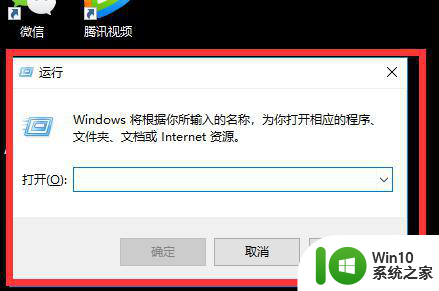
2、在运行在里面输入regedit,点击确定。
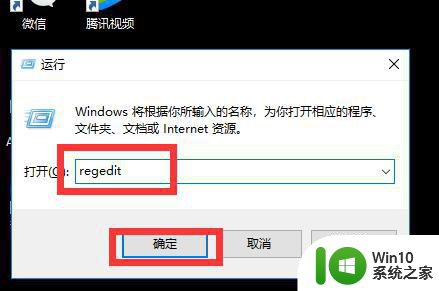
3、点击HKEY_CURRENT_USER,将其展开。如图所示。
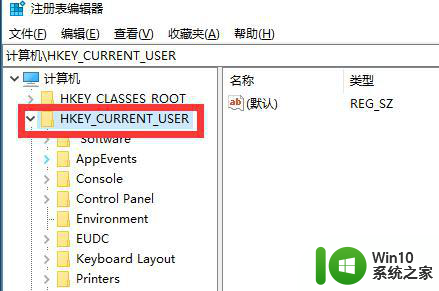
4、点击Control Panel,将其展开,如图所示。
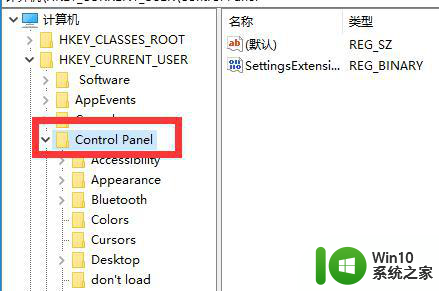
5、点击Desktop。
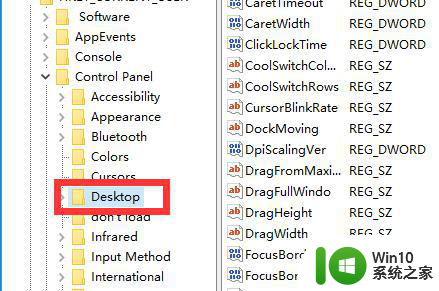
6、在右侧窗口空白处单击右键,新建一个DWORD 32位值。如图所示。
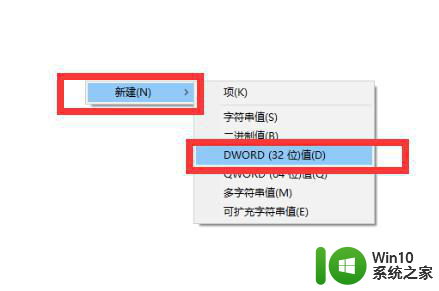
7、重名为 WaitToKillAppTimeout。
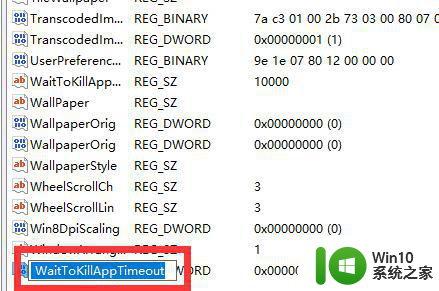
8、双击文件将该键值的数值改为0,并点击确定。这样就可以解决系统未响应的问题。
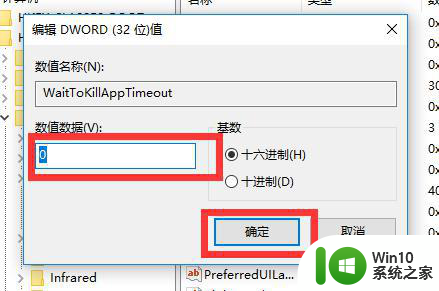
以上是解决Windows 7电脑应用程序无响应的全部内容,如果您遇到相同的问题,可以参考本文中介绍的步骤进行修复,希望对大家有所帮助。
win7电脑应用程序没有响应怎么办 win7软件无响应如何解决相关教程
- win7打开软件无响应如何解决 win7打开软件无响应怎么办
- win7电脑软件无响应结束进程的方法 win7系统程序无响应如何强制关闭进程
- win7动不动就未响应怎么解决 win7电脑频繁未响应如何排除
- win7打开应用程序卡顿是什么原因 win7系统打开软件无响应怎么解决
- win7打开应用程序无反应怎么办 win7打开应用程序没反应怎么解决
- win7 64位软件闪退怎么办 解决win7 64位软件无响应问题
- win7程序未响应的解决方法 win7程序卡顿怎么办
- win7电脑提示自动关闭停止响应怎么办 win7电脑程序停止响应怎么处理
- win7dns服务器未响应的处理方法 win7系统dns没有响应怎么办
- win7设备或者dns没检查到有响应修复方法 win7设备无法连接网络dns没有响应怎么办
- win7电脑提示该设备或资源(DNS)没检测到响应解决方法 win7电脑提示DNS服务器未响应怎么办
- win7经常未响应怎么办 win7频繁未响应怎么解决
- window7电脑开机stop:c000021a{fata systemerror}蓝屏修复方法 Windows7电脑开机蓝屏stop c000021a错误修复方法
- win7访问共享文件夹记不住凭据如何解决 Windows 7 记住网络共享文件夹凭据设置方法
- win7重启提示Press Ctrl+Alt+Del to restart怎么办 Win7重启提示按下Ctrl Alt Del无法进入系统怎么办
- 笔记本win7无线适配器或访问点有问题解决方法 笔记本win7无线适配器无法连接网络解决方法
win7系统教程推荐
- 1 win7访问共享文件夹记不住凭据如何解决 Windows 7 记住网络共享文件夹凭据设置方法
- 2 笔记本win7无线适配器或访问点有问题解决方法 笔记本win7无线适配器无法连接网络解决方法
- 3 win7系统怎么取消开机密码?win7开机密码怎么取消 win7系统如何取消开机密码
- 4 win7 32位系统快速清理开始菜单中的程序使用记录的方法 如何清理win7 32位系统开始菜单中的程序使用记录
- 5 win7自动修复无法修复你的电脑的具体处理方法 win7自动修复无法修复的原因和解决方法
- 6 电脑显示屏不亮但是主机已开机win7如何修复 电脑显示屏黑屏但主机已开机怎么办win7
- 7 win7系统新建卷提示无法在此分配空间中创建新建卷如何修复 win7系统新建卷无法分配空间如何解决
- 8 一个意外的错误使你无法复制该文件win7的解决方案 win7文件复制失败怎么办
- 9 win7系统连接蓝牙耳机没声音怎么修复 win7系统连接蓝牙耳机无声音问题解决方法
- 10 win7系统键盘wasd和方向键调换了怎么办 win7系统键盘wasd和方向键调换后无法恢复
win7系统推荐
- 1 风林火山ghost win7 64位标准精简版v2023.12
- 2 电脑公司ghost win7 64位纯净免激活版v2023.12
- 3 电脑公司ghost win7 sp1 32位中文旗舰版下载v2023.12
- 4 电脑公司ghost windows7 sp1 64位官方专业版下载v2023.12
- 5 电脑公司win7免激活旗舰版64位v2023.12
- 6 系统之家ghost win7 32位稳定精简版v2023.12
- 7 技术员联盟ghost win7 sp1 64位纯净专业版v2023.12
- 8 绿茶ghost win7 64位快速完整版v2023.12
- 9 番茄花园ghost win7 sp1 32位旗舰装机版v2023.12
- 10 萝卜家园ghost win7 64位精简最终版v2023.12